双系统设置默认启动办法?-双系统电脑怎么设置默认系统
来源:game773整合
作者:
时间:2024-03-17 10:41
小编:773游戏
最近有些安装安装双系统的用户问我,我默认老是进第一个系统,我想默认进第二个系统怎么办?双系统的电脑在开机启动时需要手动选择要进入的系统,如果目前只需要使用其中一个系统,那么每次开机都要手动选择就很麻烦,这时候我们可以设置优先启动项。下面我教大家双系统电脑设置默认系统的方法。
相关推荐:
如何安装双系统?安装双系统详细步骤
双硬盘双系统怎么装?双硬盘装win7+win10双系统方法
gpt分区怎么安装双系统?gpt分区安装win7+win10双系统
一招教你安装Win7+Win10 双系统安装图文教程
双系统怎么设置启动顺序?双系统启动设置详细教程
双系统设置默认操作系统步骤如下:
1、单击“开始”,鼠标移动到“计算机”上右键单击选“属性”,如下图所示;
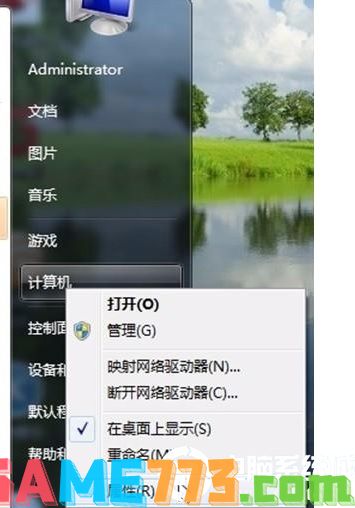
2、单击弹出的“系统”对话框左侧菜单中的“高级系统设置”,如下图所示;

3、在弹出的“系统属性”对话框的“高级”标签中找到“启动和故障恢复”框中的“设置”按钮,并点击它,如下图所示;
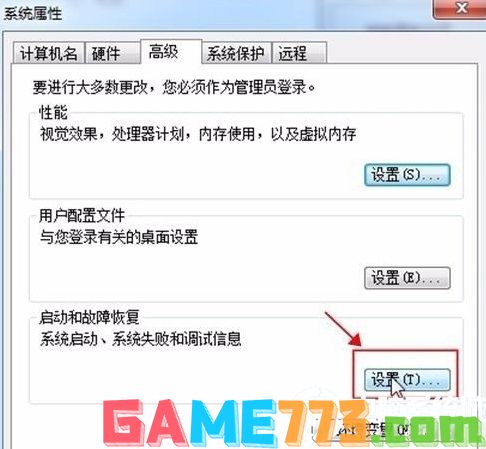
4、在弹出的“启动和故障恢复”对话框中找到“默认操作系统”,在其下面有一个操作系统选择的一个“倒三角”,点击并选择默认的操作系统,然后点“确定”按钮完成设置,如下图所示;

上文即是双系统设置默认启动方法?-双系统电脑怎么设置默认系统的全部内容了,文章的版权归原作者所有,如有侵犯您的权利,请及时联系本站删除,更多双系统启动设置相关资讯,请关注收藏773游戏网。
下一篇:最后一页














